Wenn Sie die Bildschirmeffekte in iMessage auf dem iPhone lieben (wer tut das nicht?), gibt es mit dem neuesten iOS 18-Update endlich etwas Neues zum Spielen und Spaß haben in Nachrichten. Mit iOS 18 können Sie Ihre Nachrichten mit integrierten animierten Effekten senden, die ihnen einen eher verspielten Effekt verleihen. Sie können auch andere traditionelle Texteffekte wie Fett, Kursiv, Unterstrichen und Durchgestrichen verwenden. Obwohl es in keiner Weise ein großes Update ist, bin ich sicher, dass es, ähnlich wie die Bildschirmeffekte, zu einer eigenständigen Nischensensation werden wird.
Wie funktioniert es? Sie können über das Menü „Texteffekte“ Texteffekte auf einzelne Buchstaben, Wörter, Sätze, Emojis oder die gesamte Nachricht in iMessage anwenden. Für bestimmte Wörter oder Sätze werden während der Eingabe auch automatisch Vorschläge für Texteffekte angezeigt.
So können Sie Texteffekte in iMessage verwenden.
- Öffnen Sie die Nachrichten-App auf Ihrem iPhone mit iOS 18.
- Navigieren Sie zu einem iMessage-Chat (persönlicher Chat oder Gruppenchat). Die Effekte sind jedoch in Nicht-iMessage-Chats nicht verfügbar.
- Geben Sie Ihre Textnachricht wie gewohnt ein. Wenn Sie die Effekte dann auf ein bestimmtes Wort/einen bestimmten Ausdruck/ein bestimmtes Emoji aus der Nachricht anwenden möchten, wählen Sie es aus. Andernfalls wird der Effekt auf den gesamten Text angewendet.
- Tippen Sie dann auf der Tastatur auf das Symbol „Texteffekte“ (ein A mit drei übereinanderliegenden Linien).
- Es öffnet sich das Menü für Texteffekte. Insgesamt stehen 8 animierte Effekte zur Verfügung und neben den Optionen Fett, Kursiv usw. können Sie auch Effekte wie Explodieren, Boom, Schütteln, Zittern, Nicken usw. auswählen. Tippen Sie auf den Effekt, den Sie anwenden möchten.
- Sie können auch mehrere Effekte in einer einzelnen Nachricht anwenden.
- Tippen Sie dann auf die Schaltfläche „Senden“.
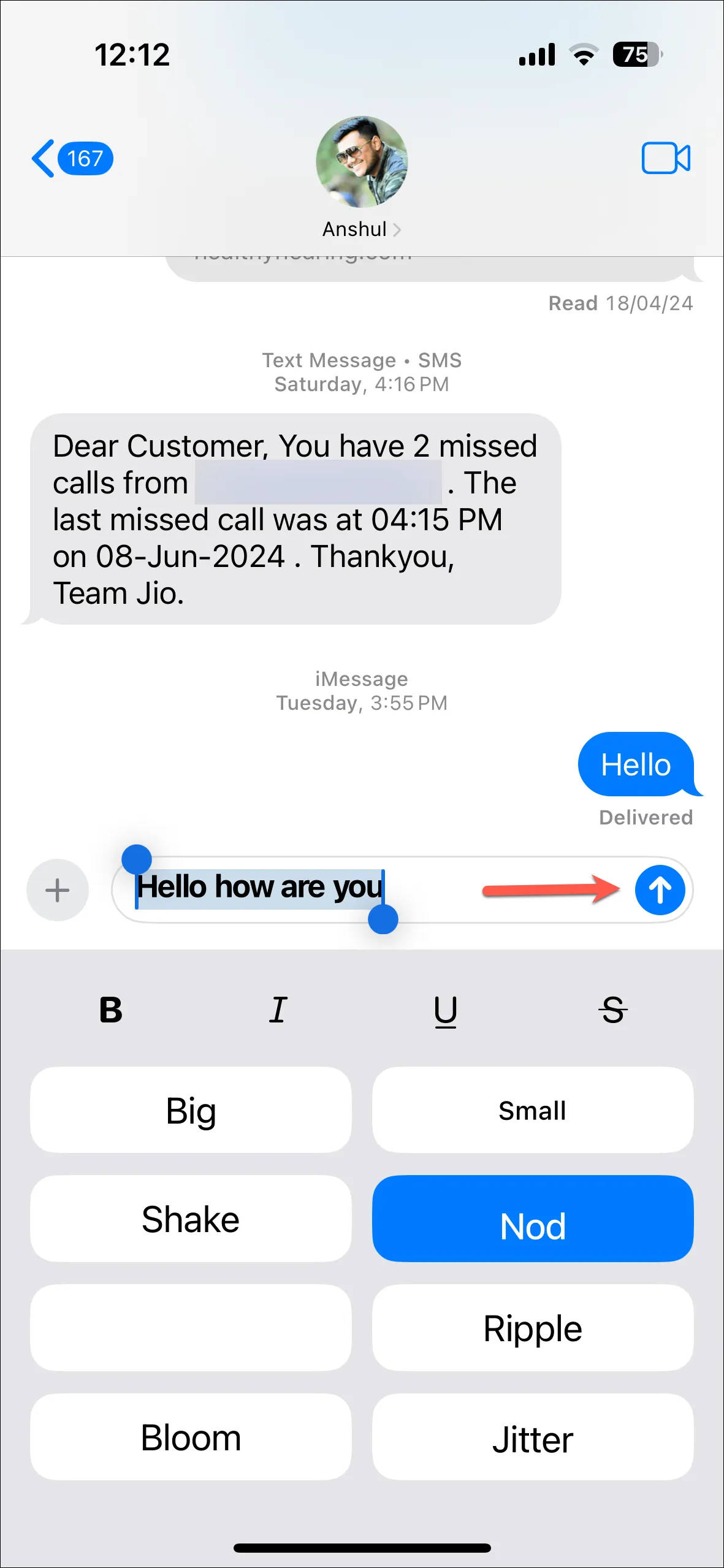
Die Nachricht wird mit den Effekten gesendet. Der andere Benutzer muss iOS 18 oder höher verwenden, um die Effekte sehen zu können.
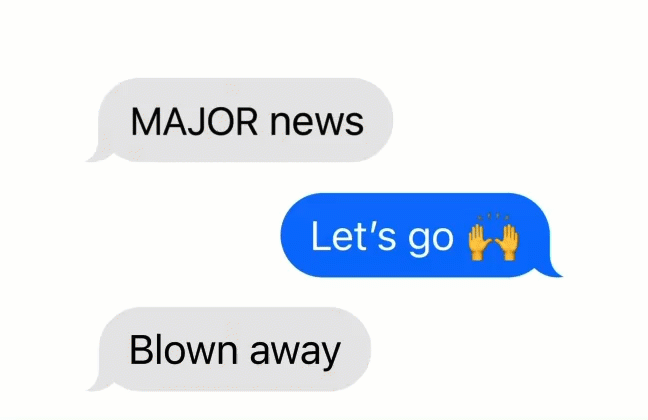
Nachrichten in iOS 18 haben einige neue Updates für Sie parat. Während einige davon funktional sind, wie die Möglichkeit, eine Nachricht zu planen, dienen andere eher dem Spaß, wie diese Texteffekte oder die Updates des Tap-Back-Menüs (Sie können jetzt Emojis als Reaktionen aus dem Tap-Back-Menü senden). Es gibt auch andere Updates, die mit Apple Intelligence auf kompatiblen Geräten verfügbar sein werden, wie benutzerdefinierte Emojis, KI-Bildgenerierung usw.
Schreibe einen Kommentar